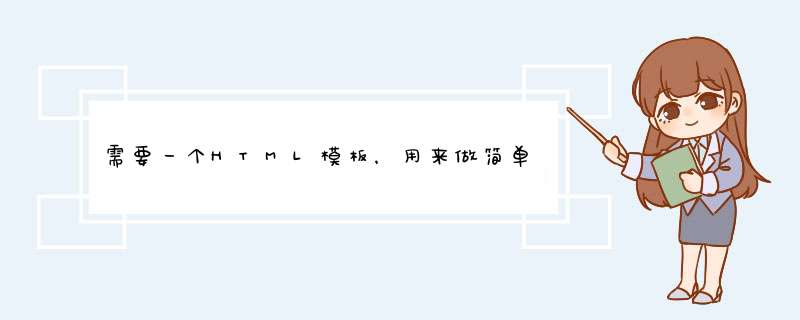
HTML做个数据录入的模板。如下参考:
1、首先新建一个html,点击<body></body>中间,先填入表格内容:
2.内容可根据要求编写,示例代码如下:
<table>
<p style="text-align:center ">功课表</p>
<tr>
<th>语文</th>
<td>7:00-7:40</td>
<td>7:50-8:30</td>
</tr>
<tr>
<th>数学</th>
<td>7:00-7:40</td>
<td>7:50-8:30</td>
</tr>
<tr>
<th>英文</th>
<td>7:00-7:40</td>
<td>7:50-8:30</td>
</tr>
</table>
3.然后在<head></head>中间输入样式表的样式,如下图:
4.样式也可以根据个人需要设置,设置单元格的宽度高度,合并单元格,位置,颜色等,示例代码如下:
<style type="text/css">
body
{
width:340px
height:800px
}
table
{
border-collapse:collapse
}
th,td
{
width:100px
height:40px
border:1pxsolidblack
font-size:12px
text-align:center
}
</style>
5.注意,此代码“table的意思是表”的含义是将表边框合并为单个边框以合并相邻的更改。
6.预览结果如下图所示,一个制作简单的HTML模板。
我们在浏览一些网站时经常会用到一种网页元素--表单。如下图,像这样允许用户输入并使用按钮提交信息的功能,我们称之为表单,那么接下来介绍HTML表单相关的一些知识点。
1)表单:帮助服务器收集客户端信息的一种机制
<form action="提交到的页面" method="提交的方法">
表单控件
form>
action:数据最后所提交的页面 绝对路径/相对路径
method:数据提交服务器时的提交方法 post get
2)表单控件:表单用于用户填写信息的控件
1、文本控件: 用于用户填写较少信息,且可以显示用户填写信息的控件
(注册时,用户名填写)
格式:
<input type="text" name="" id="" value="" size="" placeholder=""/>
type:设置控件样式 text
name:用于表单收集信息的一种标示符,也就是控件的名称
2、密码框:只是用户输入的内容看不到
<input type="password" name="" id="" size=""/>
3、单选按钮组:由多个单选按钮组成的按钮组,只能选中其中一个,这种按钮组
<input type='radio' name="" value="" checked>标示符
name:为了保证传递服务器数据只有一个,所以name值必须相同
value:是用提交服务器时,该标签被提交的数据,value不能相同
checked:默认按钮组中的那个按钮被选中
性别:<input type='radio' name="" value="" checked>男
<input type='radio' name="" value="" checked>女
<input type='radio' name="" value="" checked>保密
所有表单控件name值不能相同!!!
4、复选按钮组: 与单选按钮组的区别可以选择多个,为了能将用户选择的多项内容传递服务器中,要将name名字后面加个[]
格式:
<input type='checkbox' name="" id="" value="" checked>标示
选课:
<input type='checkbox' name='classes[]' checked value='1'>语文
<input type='checkbox' name='classes[]' value='2'>数学
<input type='checkbox' name='classes[]' value='3'>历史
<input type='checkbox' name='classes[]' value='4'>政治
<input type='checkbox' name='classes[]' value='5'>物理
<input type='checkbox' name='classes[]' value='6'>化学
<input type='checkbox' name='classes[]' checked value='7'>美术
注意:一定要在name属性后面添加[]
5)下拉列表框:
格式:
<select name="" >
<option value="" selected>下拉列表项option>
<option value="" >下拉列表项option>
<option value="" >下拉列表项option>
<option value="" >下拉列表项option>
<option value="" >下拉列表项option>
select>
multiple:允许用户选中多个下拉列表项
optgroup: 设置下拉分类标示
6) 文本域:可以输入多行数据的表单控件
<textarea name="" id="" cols="" rows="">
内容
textarea>
rows:设置文本域可以输入的行数
cols:设置的文本域输入的列数(一行可以输入多少个字符)(不是PX)
个人介绍:
<textarea name='descs' cols="50" rows="10">
我是个学生
textarea>
7)隐藏域:
<input type="hidden" name = “”value =””>
8)上传控件:
<input type="file" name=””>
9)按钮标签:
普通按钮:为js提供的控件
<input type='button' name=”” value=""/>
value:按钮中显示的数据和提交到服务器后该控件提交的值
<input type='button' name='clicks' value="点我"/>
提交按钮:点击后可以提交表单
<input type='submit' name="add" value='注册'/>
重置按钮:点击后可以将用户输入的数据清空
<input type='reset' name='cancel' value='重置'>
图片提交按钮:使用图片作为提交按钮
<input type='image' src='图片地址' name=””>
本文的分享就到这,希望我的回答能帮到你。
自学自强,不懂就问,但不能太依赖对方哦,有时自己解决问题才是真正学到东西的,^.^
不废话,css代码:
<style>.Gavin_Design ,.gd div{margin:0 auto overflow:hidden height:auto background-color:transparent color:#333}
.gd{width:1000px}
.gd input ,.gd textarea{margin:0 padding:0 background:none border:none font-size:14px resize:none outline:0}
.gd .part{padding:15px 0}
.gd .textarea{height:90px border:1px solid #ddd -webkit-box-shadow:inset 0 3px 2px rgba(0,0,0,.05) -moz-box-shadow:inset 0 3px 2px rgba(0,0,0,.05) box-shadow:inset 0 3px 2px rgba(0,0,0,.05) background:#fff padding:10px}
.gd .textarea textarea{width:100% height:90px overflow:hidden overflow-y:auto}
.gd .bottom_contorl{margin-top:15px}
.gd .bottom_contorl .express{float:left height:32px line-height:32px padding-left:10px}
.gd .bottom_contorl .button{float:right width:320px height:32px text-align:center font-size:0}
.bottom_contorl .button input{height:32px width:150px margin-left:10px color:#fff cursor:pointer}
.bottom_contorl .button input.submit{background:#4779be}
.bottom_contorl .button input.submit:active{background:#3c6eb4}
.bottom_contorl .button input.cancel{background:#b5b5b5}
.bottom_contorl .button input.cancel:active{background:#a9a9a9}
.gd .part .init{width:100% border-collapse:collapse color:#333}
.gd .part td{border-bottom:1px solid #e5e5e5 height:60px padding:2% vertical-align:middle}
.gd .part .user{overflow:hidden white-space:nowrap text-overflow:ellipsis font-size:12px width:60px}
.gd .part .me{color:#666}
.gd .part .reply{color:#22627d}
.gd .part .comments{font-size:14px}
</style>
html结构代码(div+css):
<div class="Gavin_Design gd"><div class="part">
<div class="textarea">
<textarea placeholder="你有什么好的建议请留言"></textarea>
</div>
<div class="bottom_contorl">
<div class="express">表情</div>
<div class="button">
<input type="button" class="submit" value="提交">
<input type="button" class="cancel" value="取消">
</div>
</div>
</div>
<div class="part">
<table cellpadding="0" cellspacing="0" class="init">
<tr>
<td width="10%"><div class="user me">我</div></td>
<td width="90%" class="comments">老师你好,周末快乐!</td>
</tr>
<tr>
<td><div class="user reply">秋叶,很长的名字</div></td>
<td class="comments">下午好,秋荷!</td>
</tr>
<tr>
<td width="10%"><div class="user me">我</div></td>
<td width="90%" class="comments">好长不想打字,好长不想打字好长不想打字好长不想打字好长不想打字好长不想打字好长不想打字好长不想打字好长不想打字好长不想打字好长不想打字好长不想打字。</td>
</tr>
<tr>
<td><div class="user reply">秋叶,很长的名字</div></td>
<td class="comments"><b>亲爱的。。。好长不想打字,好长不想打字好长不想打字好长不想打字好长不想打字好长不想打字好长不想打字好长不想打字好长不想打字好长不想打字好长不想打字好长不想打字</b></td>
</tr>
</table>
</div>
</div>
希望能帮助到你^.^
欢迎分享,转载请注明来源:内存溢出

 微信扫一扫
微信扫一扫
 支付宝扫一扫
支付宝扫一扫
评论列表(0条)